
मैक पक्ष के लोगों के लिए, वे समझते हैं (कम से कम, उन्हें चाहिए) कि मैक पर स्क्रीन प्रिंट करने के तरीके पीसी से पूरी तरह अलग हैं।
और किसी के लिए जो सिर्फ पीसी से मैक पर स्विच कर रहा है, परिवर्तन को नोट करना आवश्यक है। पीसी के विपरीत, मैक पर कहीं भी प्रिंट स्क्रीन की नहीं होती है, और स्क्रीनशॉट लेने के तरीके कीबोर्ड पर एक कुंजी को हिट करने जितना आसान नहीं होते हैं।
लेकिन फिर भी वे सीधे-सीधे हैं, और आउटपुट पीसी की तुलना में बेहतर है। इस पोस्ट में, हम मैक पर स्क्रीन प्रिंट करने के कुछ सबसे सामान्य तरीके दिखाएंगे।
विधि # 1: पूरे स्क्रीन क्षेत्र को कैप्चर करना
आप दो उप-विधियों का उपयोग करके पूरे स्क्रीन क्षेत्र को कैप्चर कर सकते हैं। आप कैप्चर को क्लिपबोर्ड पर या सीधे अपने डेस्कटॉप पर सहेज सकते हैं।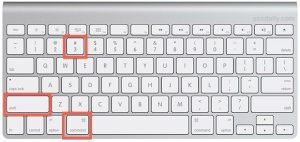
संपूर्ण स्क्रीन क्षेत्र को क्लिपबोर्ड पर कैप्चर करने और सहेजने के लिए, बस दबाएं कमांड + कंट्रोल + शिफ्ट + 3 कुंजी संयोजन।
यदि आप अपने डेस्कटॉप पर कब्जा करना और सहेजना चाहते हैं, तो कमान + Shift + 3 करेंगे।
विधि #2: स्क्रीन के एक चयनित क्षेत्र पर कब्जा करना
आप स्क्रीन के किसी चयनित क्षेत्र का स्क्रीनशॉट भी ले सकते हैं; दो विधियों का उपयोग करते हुए एक मेन्यू बार, एक एप्लिकेशन विंडो, या कंप्यूटर के कुछ अन्य हिस्से हो सकते हैं: इसे सीधे अपने मैक की मेमोरी में सहेजना, या क्लिपबोर्ड पर जहां आप बाद में इसके लिए पहुंचेंगे।
स्क्रीनशॉट को क्लिपबोर्ड पर सहेजने के लिए, केवल कुंजी संयोजन दबाएं कमांड + कंट्रोल + शिफ्ट + 4 यकायक। यदि आपने इसे सही किया है, तो आपको स्क्रीन के दाईं ओर दिखाए जाने वाले पिक्सेल निर्देशांक के साथ कर्सर को धन चिह्न में बदलना चाहिए।
आप जिस अनुभाग को स्नैप करना चाहते हैं, उसके चारों ओर एक बॉक्स को क्लिक करें और खींचें, और काम पूरा होने पर माउस को छोड़ दें। स्क्रीनशॉट स्वचालित रूप से क्लिपबोर्ड पर सहेजा जाता है, और आप इसे अन्य एप्लिकेशन में पेस्ट कर सकते हैं जहां वे समर्थित हैं।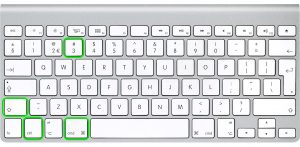
यदि आप सीधे डेस्कटॉप पर सहेजना चाहते हैं, तो कुंजी संयोजनों का उपयोग करें कमान + Shift + 4, कर्सर पहले बताए अनुसार बदलता है, और स्क्रीन शॉट डिफ़ॉल्ट रूप से पीएनजी में सहेजा जाएगा (आप इसे अन्य छवि एक्सटेंशन में बदल सकते हैं)
विधि #3: एक विशेष एप्लिकेशन विंडो कैप्चर करना
यदि आप विशेष रूप से किसी ऐप विंडो को कैप्चर करना चाहते हैं, तो आप इसे कर सकते हैं: आप इसे या तो क्लिपबोर्ड पर या डेस्कटॉप पर सीधे सहेज सकते हैं।
ऐप विंडो के स्क्रीनशॉट को क्लिपबोर्ड पर सहेजने के लिए, आप उसी कुंजी संयोजन का उपयोग करते हैं जिसका उपयोग किया गया था विधि # 2 (सुनिश्चित करें कि आप एक ही समय में कुंजियां दबा रहे हैं)।
यदि आप चाहते हैं कि स्क्रीनशॉट सीधे डेस्कटॉप पर जाए, तो आप इसे छोड़ दें नियंत्रण कुंजी एक साथ तीन अन्य कुंजियों को दबाते हुए। स्क्रीनशॉट के रूप में सहेजा जाता है पीएनजी.
अपने स्क्रीनशॉट को अन्य एक्सटेंशन में सहेजना
डिफ़ॉल्ट रूप से, सीधे मैक पर सहेजे गए स्क्रीनशॉट में सहेजे जाएंगे पीएनजी.
जबकि यह अधिक अनुशंसित फ़ाइल स्वरूप है, कभी-कभी आपको एक एक्सटेंशन की आवश्यकता होती है जो आपके स्क्रीनशॉट को एक छोटे फ़ाइल आकार में संकुचित कर दे।
से बदलना है पीएनजी भी, कहो, जेपीजी, आपको इस पर जाना होगा अनुप्रयोगों और फिर उपयोगिताएँ, आखिरकार अंतिम (या इससे भी तेज़, बस खोजें अंतिम Mac पर खोज सुविधा का उपयोग करके)
टर्मिनल खोलें, और फिर निम्न आदेश लिखें: defaults write com.apple.screencapture type jpg.
याद मत करो
- कैसे एक जमे हुए और प्रतिक्रिया नहीं करने वाले कंप्यूटर को ठीक करें
- iPadOS पर स्लाइड ओवर को कैसे इनेबल और हाइड करें
- मैक पर मैकओएस कैटालिना 10.15 बीटा 9 कैसे स्थापित करें
- Apple iPhone 6s नो डिस्प्ले और ब्लैक स्क्रीन इश्यू को कैसे ठीक करें
- MacOS Catalina में iPhone या iPad को अपने Mac से कैसे सिंक करें
यदि आपके पास एक प्रशासनिक पासवर्ड है, तो आपको इसे दर्ज करना होगा। एक बार हो जाने के बाद, डिफ़ॉल्ट PNG से JPG में परिवर्तन अगले सिस्टम के पुनरारंभ होने के बाद प्रभावी होगा।
मैक एफएक्यू पर प्रिंट स्क्रीन
उपरोक्त सूचीबद्ध वे तरीके हैं जिनसे आप अपने मैक पर स्क्रीनशॉट कर सकते हैं।
नहीं, नहीं है। स्क्रीनशॉट लेने के लिए आपको कम से कम तीन कुंजियों को एक साथ दबाना होगा।
यदि आपने एक स्क्रीनशॉट लिया है, तो यह या तो सीधे क्लिपबोर्ड या डेस्कटॉप में जाता है, जो कुंजी नियंत्रण को शामिल करने या छोड़ने पर निर्भर करता है।
ठीक वैसे ही जैसे आप अन्य मैक सिस्टम के लिए करते हैं, बस उपरोक्त तरीकों का पालन करें।
हाँ आप कर सकते हैं। ऊपर दी गई पोस्ट मैकबुक पर स्क्रीनशॉट लेने का तरीका बताती है।





एक जवाब लिखें